萬盛學電腦網 >> 圖文處理 >> Photoshop教程 >> ps鼠繪教程 >> PhotoShop繪制質感圓形Logo圖標教程
PhotoShop繪制質感圓形Logo圖標教程
教程學習如何用photoshop的橢圓工具和圖層樣式制作漂漂的計時器logo,先看效果圖

新建文檔800x800像素,背景白色,建新層填充黑色,添加圖層樣式

效果如下。

建新層,畫一個黑色正圓

添加描邊樣式。

效果如下。

復制此層,清除圖層樣式,顏色改為#9c9ba1

添加蒙版用黑色筆刷塗抹,效果如下

建新層,畫一黑色正圓,添加黑白漸變疊加樣式,具體設置不截圖了,很容易

建新層,畫一個小的黑色正圓

復制此層,顏色改為#d7d6d5,用直線套索做選區刪除多余部分,我們得到一個扇形

添加圖層樣式

建新層畫一正圓選區,填充#00cdfd

添加圖層樣式

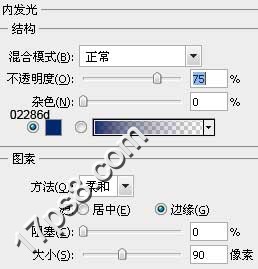

效果如下

建新層,400像素柔角畫筆前景色白色在中心點一下,不透明度77%

用剛才制作扇形的方法作出下圖圖形,顏色#06c2fe

添加圖層樣式


效果如下

輸入一些文字,添加陰影,最終效果如下

ps鼠繪教程排行
軟件知識推薦
相關文章
copyright © 萬盛學電腦網 all rights reserved



